Wilt u weten hoe u de toegang tot BitLocker-herstelsleutels in de Active Directory kunt delegeren? In deze zelfstudie laten we u zien hoe u een groep gebruikers de BitLocker-herstelsleutels in de Active Directory kunt laten lezen.
• Windows 2012 R2
• Windows 2016
• Windows 2019
• Windows 10
• Windows 7
Uitrustingslijst
In de volgende sectie wordt de lijst weergegeven met apparatuur die wordt gebruikt om deze zelfstudie te maken.
Als Amazon Associate verdien ik aan kwalificerende aankopen.
Windows Gerelateerde zelfstudie:
Op deze pagina bieden we snel toegang tot een lijst met zelfstudies met betrekking tot Windows.
Zelfstudie Windows - Toegang tot BitLocker-herstelsleutels delegeren
Open de toepassing met de naam: Active Directory Users and Computers.

Maak een nieuwe groep.

Klik met de rechtermuisknop op de gewenste organisatie-eenheid.
Selecteer de optie om beheer te delegeren.

Selecteer de gewenste groep.

Selecteer de optie om een aangepaste taak te maken.

Selecteer alleen het object met de naam: MSFVE-RECOVERYINFORMATION.
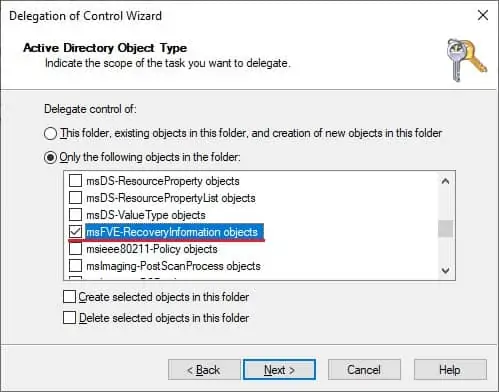
Selecteer de machtiging volledig beheer.

Klik op de knop Volgende om de configuratie te voltooien.
In ons voorbeeld hebben leden van de groep met de naam MY-ADMIN toegang tot de Bitlocker-herstelsleutels die zijn opgeslagen in de organisatie-eenheid met de naam TEST.
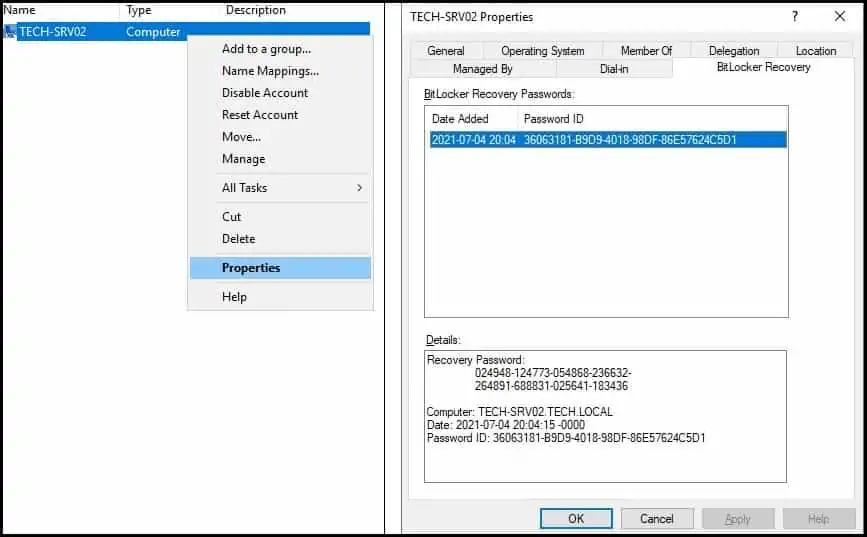
U kunt de Bitlocker-herstelsleutels in andere organisatie-eenheden niet bekijken.
Gefeliciteerd! U kunt machtigingen delegeren om toegang te krijgen tot de Bitlocker-herstelsleutels in Active Directory.
